Excel
Excel 【超初心者】ExcelのROUND関数の使い方を解説!四捨五入して表示させる!
Excelで数字を表示させる時に小数点以下を何桁まで表示させるか気になる時ってありますよね?
そんな時は『ROUND関数』を使って小数点を四捨五入させることをオススメします。
多くの企業では切り捨てや切り上げで表示させるのがスタンダードなので、この四捨五入のやり方を覚えておくと役に立つでしょう。
この記事では、Excelで数字を四捨五入させて表示させる方法をわかりやすく解説していきます!